Configurar la calidad de servicio (QoS) en el Centro de administración de Teams
Este artículo está destinado a administradores y profesionales de TI que configuran la calidad del servicio para Microsoft Teams. En este artículo se describe cómo habilitar QoS en el Centro de administración de Teams.
Antes de leer este artículo, asegúrese de leer Implementar calidad de servicio en Microsoft Teams, que describe todo lo que debe saber para usar QoS correctamente con Microsoft Teams:
- Conceptos de QoS, como colas de QoS, DSCP, marcadores DSCP y etiquetado, etc.
- Consideraciones de preparación de red
- Elegir un método de implementación de QoS
- Elegir intervalos de puertos
- Validar la implementación
Nota: Si habilita QoS o cambia la configuración en el Centro de administración de Microsoft Teams para el servicio de Teams, también tendrá que aplicar la configuración coincidente en todos los dispositivos de usuario y en todos los dispositivos de la red interna para implementar por completo los cambios en QoS en Teams.
Administrar marcadores de QoS en el Centro de administración de Microsoft Teams
Vaya al Centro de administración de Teams.
En la navegación izquierda, diríjase a Reuniones>Configuración de la reunión.
En Red, haga lo siguiente:
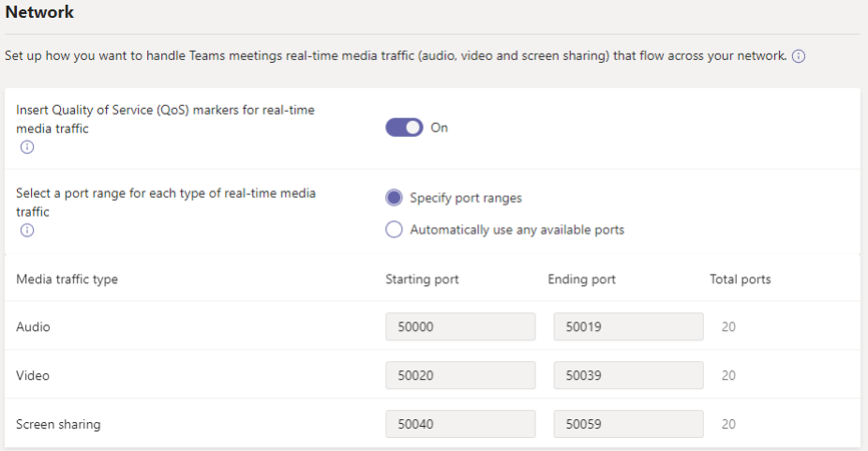
Para habilitar QoS, active los marcadores de Calidad de servicio (QoS) para el tráfico multimedia en tiempo real. Puede especificar si desea o no usar marcadores, pero no puede establecer marcadores personalizados para cada tipo de tráfico. Para obtener más información sobre los marcadores DSCP, vea Seleccionar un método de implementación de QoS.
Importante
La habilitación de QoS solo se realiza en los puntos de conexión para etiquetar paquetes que abandonan el cliente. Se recomienda aplicar reglas de QoS coincidentes en todos los dispositivos de la red interna para el tráfico entrante.
Si ha habilitado Calidad de servicio, debe administrar la configuración de puerto.
Para especificar intervalos de puertos, junto a Seleccionar un intervalo de puertos para cada tipo de tráfico multimedia en tiempo real, seleccione Especificar intervalos de puertos y, a continuación, escriba los puertos de inicio y finalización para el uso compartido de audio, vídeo y pantalla.
Si se selecciona un rango de puertos demasiado estrecho, se producirán caídas y una mala calidad en las llamadas. Para obtener más información sobre cómo elegir rangos de puertos, vea Elegir intervalos de puertos iniciales.
Los rangos del puerto asignados no deben superponerse y deben ser adyacentes entre sí.
Importante
No seleccione Usar automáticamente los puertos disponibles a menos que no esté implementando QoS. Si selecciona esta opción, se usarán los puertos disponibles entre 1024 y 65535.
Después de usar QoS durante un tiempo, puede usar el panel de calidad de llamadas para determinar si se necesitan cambios en la configuración de QoS.